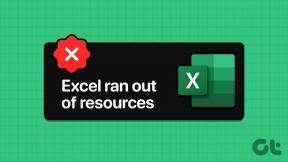Sådan synkroniserer du iPhone-bogmærker med pc
Miscellanea / / November 29, 2021
På iPhone, Safari giver en førsteklasses browsingoplevelse på grund af dens tætte integration i iOS. Hvis du kun bruger Apple-produkter, vil du få din browsingaktivitet synkroniseret problemfrit på tværs af enheder. Det inkluderer også bogmærker. Men hvad hvis du bruger en Windows-pc i stedet for? Safari understøtter ikke længere denne platform. Det giver et problem.

Heldigvis behøver du ikke skifte browser på din iPhone for at matche den på din pc. Du kan stadig bruge Safari og stadig få dine bogmærker synkroniseret til enten Google Chrome eller Mozilla Firefox (beklager, Microsoft Edge-fans) og omvendt. Apple understøtter officielt denne funktionalitet, så du behøver ikke bruge nogen tredjepartsapps eller -tjenester.
I Kommer iCloud til Windows
For at begynde at synkronisere bogmærker på din iPhone med din pc, skal du have iCloud til Windows-appen installeret. Men bare rolig - du kan springe over at synkronisere dit iCloud Drive eller Fotos til pc, hvis du kun vil have adgang til dine bogmærker. Når du har oprettet iCloud, er det blot et spørgsmål om at downloade iCloud Bookmarks-udvidelsen til Chrome eller Firefox, og du er klar til at gå.
For at begynde at synkronisere iPhone-bogmærker med din pc, skal du have iCloud til Windows-appen installeret
Hvis du har et stort antal bogmærker gemt på både din iPhone og pc, er det bedst, at du laver sikkerhedskopier af dine bogmærker for at forhindre eventuelle problemer, der kan opstå efter sammenlægning af dem. I stedet for at springe over pistolen, lad os starte med at konfigurere iCloud på pc'en og derefter se på sikkerhedskopiering af bogmærker, før vi synkroniserer dem.
Bemærk: iTunes har også bogmærkesynkroniseringsfunktioner, men understøtter kun Internet Explorer nu og kræver manuel forbindelse til iTunes hele tiden. Brug af iCloud er langt mere bekvemt og tillader bogmærkesynkronisering i realtid.
Opsætning af iCloud
Opsætning af iCloud på din pc tager kun et øjeblik. Hvis du støder på fejlen 'Manglende mediefunktioner' under installationen, skal du gøre det se vores fejlfindingsvejledning at løse det.
Trin 1: Download og installer iCloud til Windows. Efter installationen skal du genstarte din pc, når du bliver bedt om det.
Download iCloud til Windows
Trin 2: Log ind på iCloud med dit Apple-id. Hvis du har konfigureret to-faktor-godkendelse, skal du indsætte koden som vist på din iPhone for at fortsætte.

Trin 3: På iCloud-appen, der dukker op, skal du angive, om du vil synkronisere dit iCloud Drive og Fotos med Windows.
Som standard bør du se boksen Bogmærker markeret med Internet Explorer valgt automatisk. Da du næste gang skal sikkerhedskopiere dine bogmærker, skal du lade det være urørt.

Alternativt, hvis du vil synkronisere dine bogmærker med det samme, skal du springe videre til afsnittet "Synkronisering af dine bogmærker" længere nede.
Sikkerhedskopiering af dine bogmærker
Sikkerhedskopiering af bogmærker på din iPhone på browsere som Chrome eller Firefox er en god idé, hvis der dukker problemer op efter at have flettet dem. Følgende instruktioner viser dig, hvordan du gør det på Safari, Chrome og Firefox.
Safari
iCloud til Windows understøtter synkronisering af bogmærker fra Safari til Chrome og Firefox. Den understøtter også den forældede Internet Explorer-browser, hvilket er mærkeligt i betragtning af Microsoft Edge har været ude et stykke tid.
Da chancerne for, at du bruger Internet Explorer, er ret lille (og det burde du virkelig ikke - fra en sikkerhed og ydeevne synspunkt), giver det den perfekte mulighed for at synkronisere dine Safari-bogmærker uden at blande dem med nogen eksisterende bogmærker. Du kan nemt sikkerhedskopiere dem, hvis det er nødvendigt.
Trin 1: På din iPhone skal du åbne appen Indstillinger, trykke på din profil og derefter trykke på iCloud. Under sektionen Apps, der bruger iCloud, skal du sørge for, at kontakten ved siden af Safari er slået til.

Trin 2: Åbn iCloud-appen på Windows, og sørg for, at feltet ud for Bogmærker er markeret. Klik nu på knappen Indstillinger ved siden af den, og sørg for, at kun Internet Explorer er aktiveret.
Bemærk: Du kan springe dette trin over, men det er altid bedst at dobbelttjekke.

Trin 3: Skriv Internet Explorer i Start-menuen, og tryk derefter på Enter for at åbne Internet Explorer. Klik på det stjerneformede favoritter-ikon, og du bør finde dine Safari-bogmærker synkroniseret.

Trin 4: Klik på pilen ud for Føj til favoritter, og klik på Importer og eksporter. Følg pop op-vinduerne på skærmen for at tage en sikkerhedskopi af bogmærkerne til en HTML-fil.

Chrome
For at sikkerhedskopiere dine eksisterende bogmærker på Chrome skal du bruge Ctrl+Shift+O tastaturgenvejen til at få browserens bogmærkestyringspanel frem. Klik derefter på ellipseikonet i øverste højre hjørne af vinduet, og klik derefter på Eksporter bogmærker.

Følg vejledningen på skærmen for at gemme dine bogmærker i en HTML-fil.
Firefox
I Firefox skal du bruge Ctrl+Shift+B tastaturgenvejen til at åbne biblioteket. Klik nu på Importer og sikkerhedskopier, og klik derefter på Eksporter bogmærker til en HTML-indstilling for at oprette en sikkerhedskopi af dine bogmærker.

Bemærk: Husk at flytte sikkerhedskopien af bogmærkerne til et sikkert sted på din pc.
Synkronisering af dine bogmærker
Du har nu taget en sikkerhedskopi af dine bogmærker på iPhone samt dem på din foretrukne browser på pc. Nu er det tid til at komme til selve processen med at synkronisere dem mellem de to enheder.
Trin 1: På iCloud-appen på Windows 10 skal du klikke på knappen Indstillinger ud for Bogmærker. Fjern markeringen i Internet Explorer, og vælg derefter den browser (Chrome eller Firefox), som du vil synkronisere dine bogmærker med. Klik på OK, og klik derefter på Anvend for at gemme dine ændringer.

Trin 2: Brug knappen Download på pop op-boksen, der vises, for at downloade og installere iCloud-bogmærkeudvidelsen.

Alternativt kan du bruge Download-knapperne nedenfor til at installere udvidelsen fra enten Chrome Webshop eller Firefox-tilføjelser.
Download iCloud-bogmærker til Chrome
Download iCloud-bogmærker til Firefox
Installation af iCloud Bookmarks-udvidelsen tager kun et par sekunder, og der er ingen yderligere konfigurationer, du skal igennem.

Trin 3: Åbn bogmærkeadministratoren i Chrome eller biblioteket i Firefox. Du bør finde dine iPhone-bogmærker synkroniseret og flettet med dine eksisterende bogmærker.

Bogmærker, der var til stede i Chrome eller Firefox, bør også være tilgængelige i Safari på din iPhone.

Ethvert bogmærke, som du nu tilføjer, mens du bruger Chrome eller Firefox, bør synkroniseres direkte til Safari på din iPhone og omvendt i realtid. Fedt, ikke?
Gendannelse af bogmærker fra en sikkerhedskopi
Hvis du støder på synkroniseringsproblemer på enten din iPhone eller pc og ønsker at gendanne dem til, hvordan de var før, bør de sikkerhedskopier, du oprettede tidligere, være nyttige. Du skal dog deaktivere synkronisering mellem enhederne - enten fjern eller sluk iCloud Bookmarks-udvidelsen fra Chrome eller Firefox for at gøre det.
Du kan derefter fortsætte med at gendanne dine bogmærker. På pc skal du slette alle eksisterende bogmærker i din browser, og derefter bruge Importer bogmærker (Chrome) eller eksport Bogmærker til HTML (Firefox)-funktioner til at hente dine tidligere bogmærker ved hjælp af de sikkerhedskopier, du har oprettet tidligere.
På iPhone skal du slette alle eksisterende bogmærker på Safari. Brug derefter iCloud-appen på pc'en til at aktivere synkronisering med Internet Explorer. Selvom du har fjernet de bogmærker, som du tidligere har synkroniseret med Internet Explorer, kan du bruge sikkerhedskopifilen til at importere dem igen. Det burde synkronisere dine bogmærker direkte til Safari. Deaktiver senere synkronisering med Internet Explorer.
Tak, Apple!
Apple har pænt implementeret funktionaliteten til at synkronisere din iPhones bogmærker med din yndlingsbrowser på din pc. Hvem vidste, at Apple var så hensynsfuld? Men før vi afslutter, er her et tip.
Der er ingen måde at importere bogmærker fra Safari til Chrome- eller Firefox-apps på iOS. I stedet kan du ty til at bruge denne teknik som en løsning til at synkronisere dine bogmærker til Chrome eller Safari på pc først, og synkroniser dem derefter tilbage til deres respektive apps på din iPhone ved at logge på din Google eller Firefox regnskaber. Det er fantastisk!